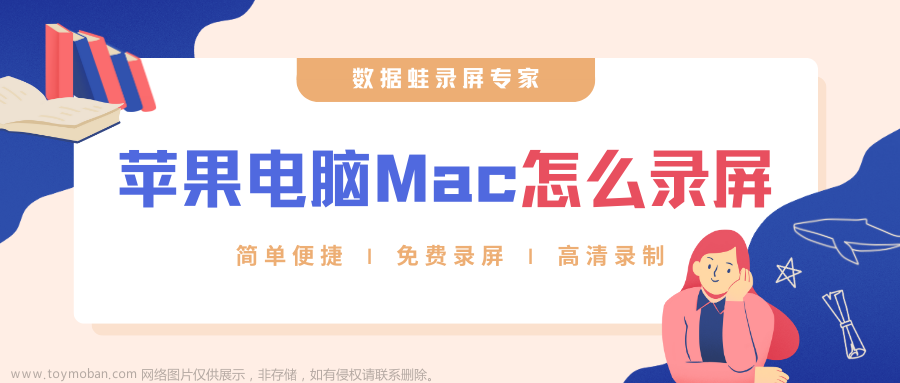SMC 负责管理 Mac 上的电源。重置 SMC 可以解决一些与电源或散热管理相关的不常见问题。今天重置SMC教程给大家分享一下,需要的小伙伴看过来!

如何判断您是不是需要重置 SMC
若出现以下症状,则表明可能需要重置 SMC:
电池无法充电
Mac 无法开机
风扇转速很快
Mac 笔记本电脑温度过高
内建相机不工作
搭载 Apple 芯片的 Mac
确保你的 Mac 已接入电源,然后采取以下操作之一。
重新启动:选取苹果菜单 >“重新启动”。
或关机:选取苹果菜单 >“关机”。然后按下 Mac 的电源按钮以重新开机。
搭载 Apple T2 芯片的 Mac
搭载 T2 芯片的笔记本电脑
重置 SMC 之前,请按照以下步骤操作:
如果可能,将 Mac 关机。
按住电源按钮 10 秒钟,然后松开这个按钮。
每台 Mac 都有一个电源按钮。在配备触控 ID 的笔记本电脑上,请按住触控 ID。
等待几秒钟,然后按下电源按钮以将 Mac 开机。
如果问题仍然存在,请重置 SMC:
将 Mac 关机。
在内建键盘上,按住以下所有按键。Mac 可能会开机。
键盘左侧的 Control
键盘左侧的 Option (Alt)
键盘右侧的 Shift
按住这三个按键 7 秒钟,然后在不松开这些按键的情况下按住电源按钮。如果 Mac 处于开机状态,它将在你按住这些按键时关机。
继续按住这四个按键 7 秒钟,然后松开这些按键。
等待几秒钟,然后按下电源按钮以将 Mac 开机。

搭载 T2 芯片的台式电脑
如果你的 Mac 不是笔记本电脑,请按照以下步骤操作:文章来源:https://www.toymoban.com/news/detail-733696.html
- 将 Mac 关机,然后拔下电源线。
- 等待 15 秒钟,然后重新插接电源线。
- 等待 5 秒钟,然后按下电源按钮以将 Mac 开机。
如果你拥有的不是搭载 Apple 芯片或 T2 芯片的 Mac
在既没有 Apple 芯片也没有 Apple T2 安全芯片的旧电脑上,请按照以下步骤操作。
笔记本电脑
将 Mac 关机。
在内建键盘上,按住以下所有按键:
键盘左侧的 Shift
键盘左侧的 Control
键盘左侧的 Option (Alt)
在按住这三个按键的情况下,按住电源按钮。
按住这四个按键 10 秒钟
松开所有按键,然后按下电源按钮以将 Mac 开机。

台式电脑
如果你的 Mac 不是笔记本电脑,请按照以下步骤操作:
- 将 Mac 关机,然后拔下电源线。
- 等待 15 秒钟,然后重新插接电源线。
- 等待 5 秒钟,然后按下电源按钮以将 Mac 开机。
以上就是重置smc的方法,来尝试一下吧!文章来源地址https://www.toymoban.com/news/detail-733696.html
到了这里,关于重置Mac电脑的SMC怎么操作,重置SMC方法分享~的文章就介绍完了。如果您还想了解更多内容,请在右上角搜索TOY模板网以前的文章或继续浏览下面的相关文章,希望大家以后多多支持TOY模板网!